Plugin backup WordPress thường là plugin cuối cùng chúng ta tìm hiểu mặc dù nó có vai trò vô cùng quan trọng. Chúng ta chỉ thấy được ý nghĩa đó khi website gặp vấn đề cần phải khôi phục lại dữ liệu ban đầu.
Plugin UpdraftPlus để backup WordPress sử dụng như thế nào?
Đây là plugin giúp bạn sao lưu và khôi phục trang web một cách dễ dàng. Bạn có thể sao lưu thủ công hoặc tự động theo kế hoạch. Các bản sao lưu có thể được lưu trữ trên các dịch vụ lưu trữ đám mây phổ biến như Amazon S3, Dropbox, Google Drive,..
Một số tính năng Plugin UpdraftPlus để backup WordPress:
- Hỗ trợ sao lưu trang web WordPress tới Updraft Vault (dịch vụ lưu trữ của Updraft), Amazone S3, Dropbox, Rackspace Cloud Files, Google Drive, Google Cloud Storage, DreamHost DreamObjects, FTP, OpenStack và email.
- Khôi phục nhanh chóng (cả file mã nguồn và cơ sở dữ liệu).
- Sao lưu tự động theo kế hoạch lặp lại
- Có tính năng site duplicator/migrator: có thể sao chép các trang web và di chuyển tới vị trí lưu trữ mới.
- Có thể khôi phục và chuyển đổi file backup của các plugin backup khác. Hiện tại hỗ trợ: BackWPUp, BackUp WordPress, Simple Backup, WordPress backup To Dropbox.
- Có thể lập kế hoạch backup mã nguồn và cơ sở dữ liệu riêng.
- Upload thất bại có thể tự động được tiếp tục.
- Các trang lớn có thể được chia thành tập tin lưu trữ.
- Lựa chọn file sao lưu (plugin, theme, nội dung)
- Lựa chọn thành phần của backup để khôi phục
- Tải file backup trực tiếp từ WordPress Dashboard
- Backup Database có thể được mã hóa cho bảo mật
Hướng dẫn sử dụng Plugin UpdraftPlus để backup WordPress
1: Cài đặt: các bạn vào Plugins => chọn Add new rồi gõ từ khóa “UpdraftPlus”:
Sau khi cài đặt và active, bạn có thể tìm phần cấu hình plugin ở Settings -> UpdraftPlus Backups
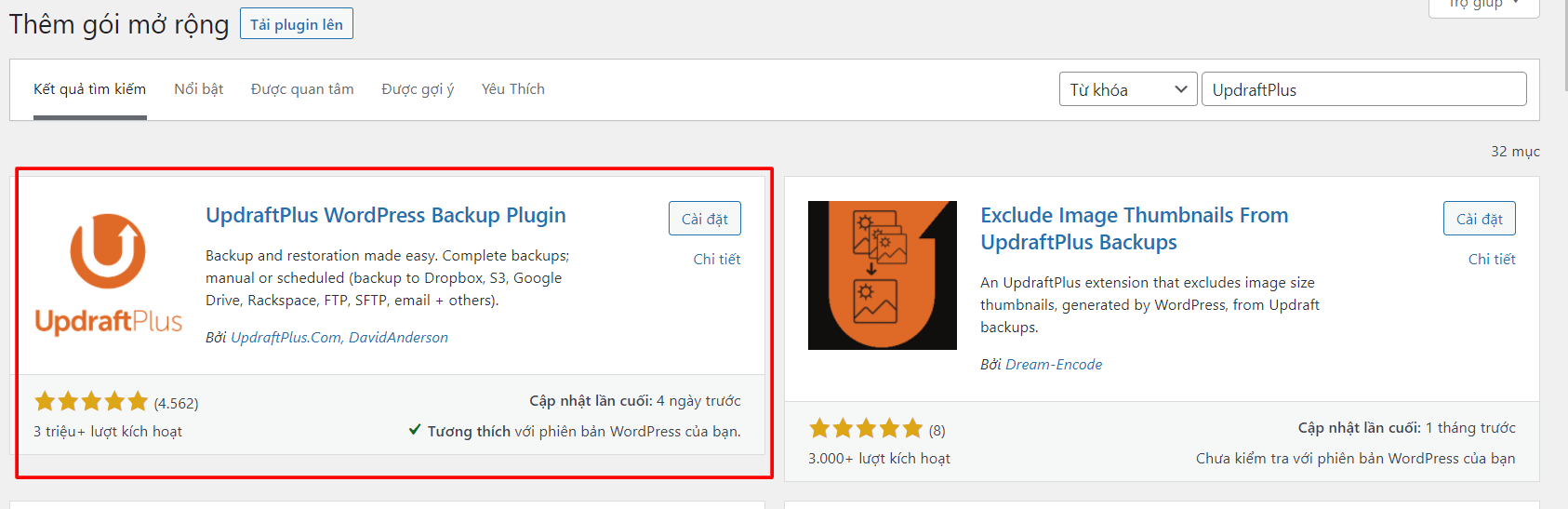
2: Cách sử dụng:
- Lập kế hoạch backup và chọn nơi lưu trữ backup
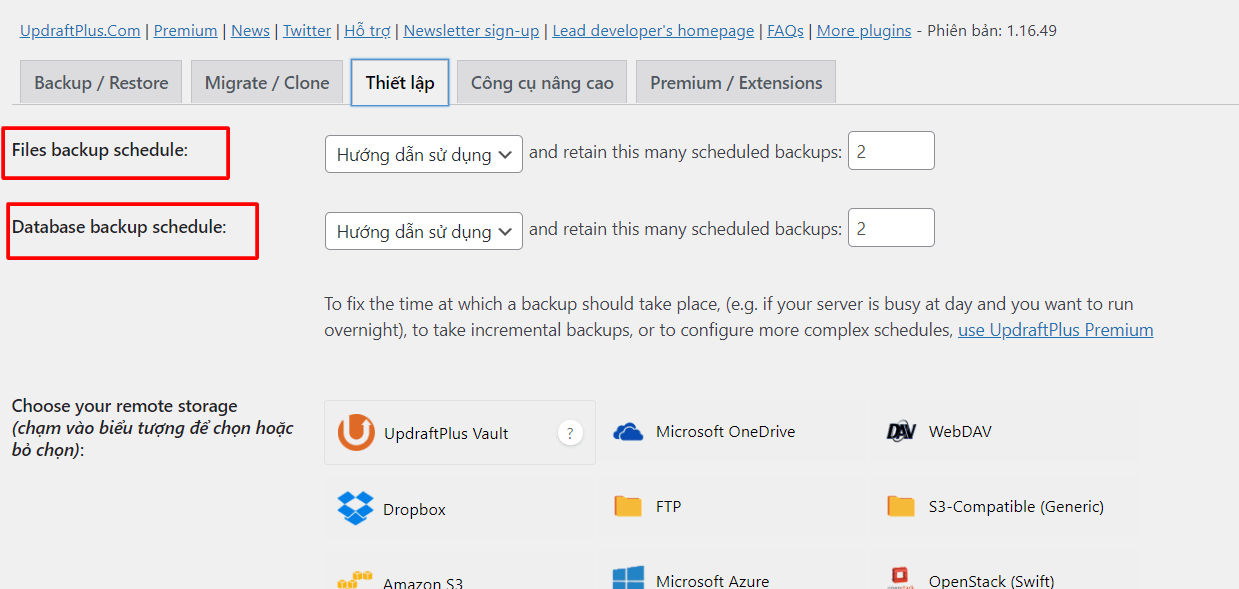
Files backup schedule: backup thư mục định kì .
Database backup schedule: backup lại dữ liệu định kì.
- Backup/Restore:
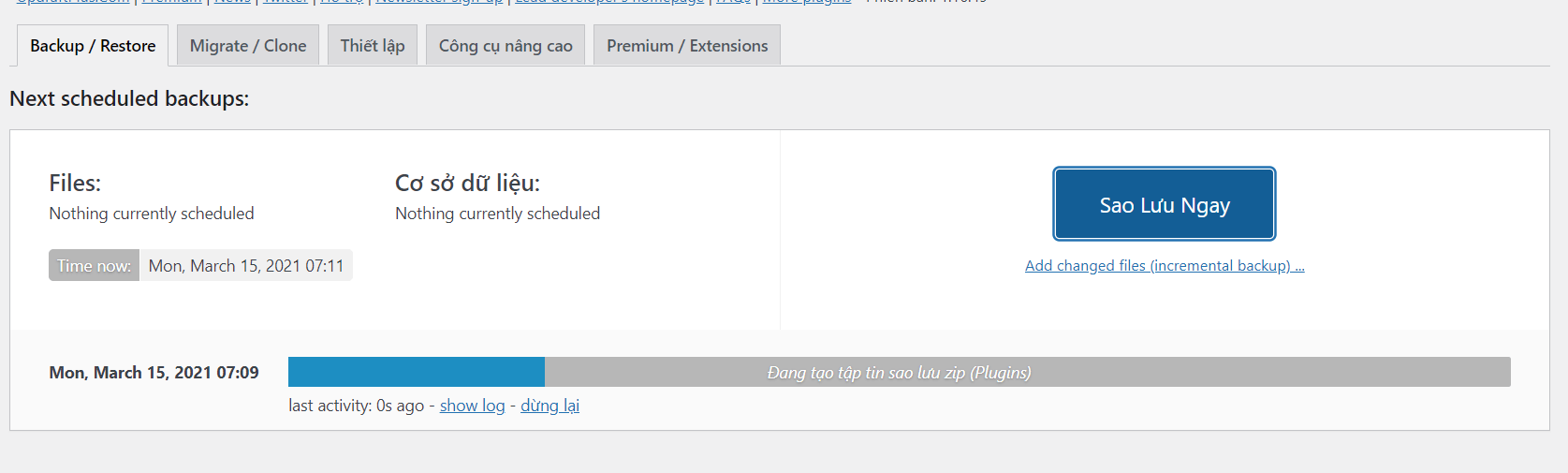
các bạn chỉ cần bấm vào sao lưu ngay là được, nó sẽ tự động thực hiện việc backup với thời gian rất nhanh.
Bên dưới đó là danh sách các mục đã backup và có thể tùy chọn các chức năng như Khôi phục, xóa hay xem báo cáo.Bạn cũng có thể tải về máy gồm : Cơ sở dữ liệu, Plugins, Themes, Uploads và mục khác nữa.
Xem thêm: [Tải plugin bản quyền] Miễn phí WP Smush Pro nén ảnh tốt cập nhật liên tục – hàng sạch bao ngon
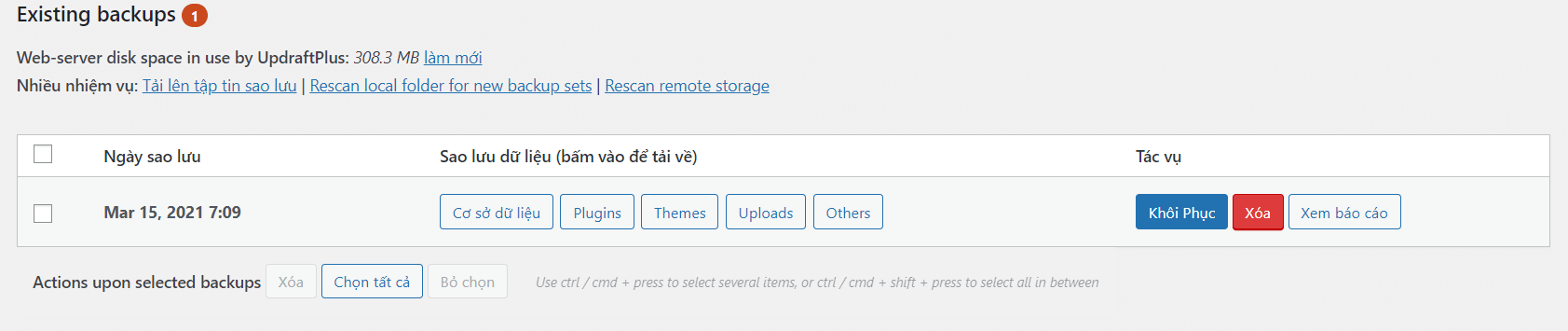
Lời kết
Hy vọng phần hướng dẫn sử dụng plugin UpdraftPlus để backup WordPress mà Thiện đây rồi chia sẻ sẽ giúp ích cho các bạn. Nếu các bạn thấy hay có thể theo dõi chuyên mục thủ thuật wordpress để biết thêm nhiều kiến thức mới nha.
Nếu cần hỗ trợ, hãy liên hệ Thiện trên facebook nhé ! Chúc bạn có những kiến thức về wordpress thú vị và hay ho !

2 Bình luận
[…] Xem thêm: Hướng dẫn sử dụng plugin UpdraftPlus để backup WordPress […]
[…] Xem thêm: Hướng dẫn sử dụng plugin UpdraftPlus để backup WordPress […]
Đóng bình luận